
文章插图
总结: 1、在手机上打开自带的浏览器进入 。2、在出现的浏览器地址栏中输入该192.168.10.1 , 点击进入 。3、在出现的路由器等界面中输入对应的密码点击确定按钮 。4、页面跳转以后登录进入到该路由器后台 , 点击路由设置 。5、点击页面中的无线设置进入 。6、在出现的无线设置界面中输入需要的新的无线密码并点击保存按钮完成WIFI密码的修改 。
演示环境信息 :手机型号:小米11pro , 系统版本:MIUI12.5 , 软件版本:MIUI12.5
图文步骤: 1、在手机上打开自带的浏览器进入 。
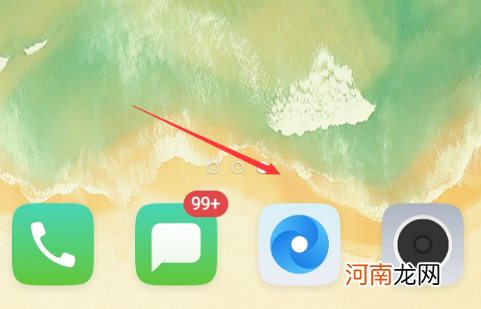
文章插图
2、在出现的浏览器地址栏中输入该192.168.10.1 , 点击进入 。
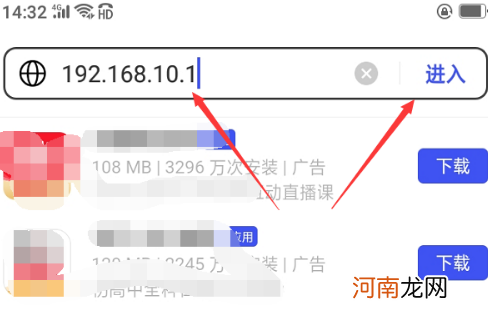
文章插图
3、在出现的路由器等界面中输入对应的密码点击确定按钮 。
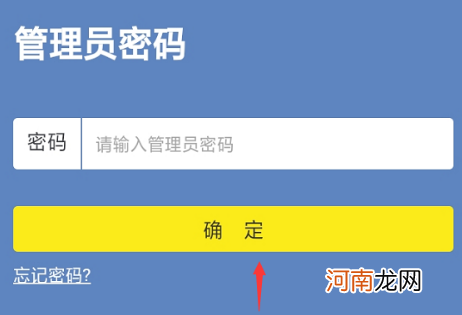
文章插图
4、页面跳转以后登录进入到该路由器后台 , 点击路由设置 。
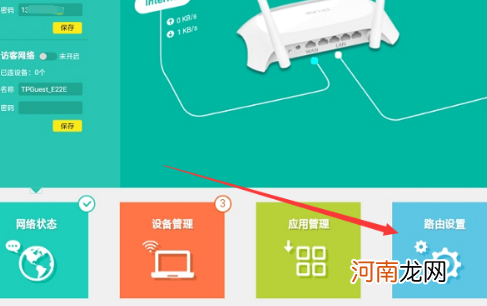
文章插图
5、点击页面中的无线设置进入 。
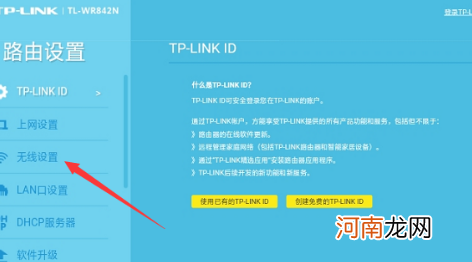
文章插图
6、在出现的无线设置界面中输入需要的新的无线密码并点击保存按钮完成WIFI密码的修改 。
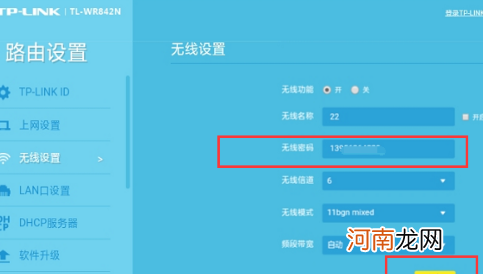
文章插图
【192.168.10.1手机登录改wifi密码优质】
- 苹果11手机打电话怎么录音优质
- 手机照片局部虚化怎么弄优质
- 手机怎么扫描证件照优质
- oppo手机怎么分屏一半一半优质
- 苹果手机怎么连车载蓝牙放歌优质
- 手机上可以预约四维彩超吗 怎么预约的方法讲解
- 手机来电话黑屏怎么解决优质
- 手机输入法怎么打出商标R优质
- 华为手机为什么总是弹出广告?优质
- 内存卡怎么用才可以扩大手机内存?优质
